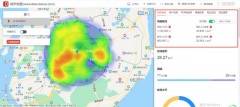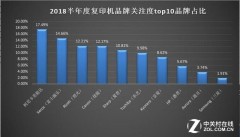在各种各样的智能办公设备中,复合机设备是功能非常强大的一类,在使用过程中,他已经不仅仅能够进行简单的复印和打印等工作,一些特殊的文印需求也能得到满足。
在企业内部开会的过程中,如果会议规模较大,往往会议准备者需要像参会人员提供会议PPT的纸质版本,以便参会人员更好的参与到讨论中或让他们更加容易的理解;如果采用传统的方式进行文印,那么对于纸张的消耗是相当惊人的,久而久之就成为了一项不小的支出,这时使用多合一文印功能就能在方便参会人员阅读的同时节约出相当数量的纸张。
那么在实际的使用过程中,多合一文印具体该如何操作实现呢?这里我们就以柯尼卡美能达C266为参考,为各位复原多合一文印的具体操作步骤,帮助不太熟练的朋友迅速掌握这项非常实用的技能。
【多合一文印之一:多合一打印】
第一步:对原文件进行简单的排版编辑
想要打印多合一文件,首先我们需要一份原文件,这里以word文件演示。我随机选取了四张图片,编辑成为word文件,让其每页中包含一张图片。

当然,如果是PPT文件,则更加方便,可以直接进入打印设置环节。
第二步:进行打印设置
首先点击菜单上的“打印”按钮,弹出打印设置窗口。然后在打印机选择栏中选择对于的复合机设备,点击“属性”。

进入“属性”菜单后,点击上方“布局”选项卡(红框所示)。

然后勾选“页面分布”,下拉菜单就可以选择常用的分页排版模式。

点击版面分页详情,可以设置具体的版面分布,布局顺序以及边框选项等等。

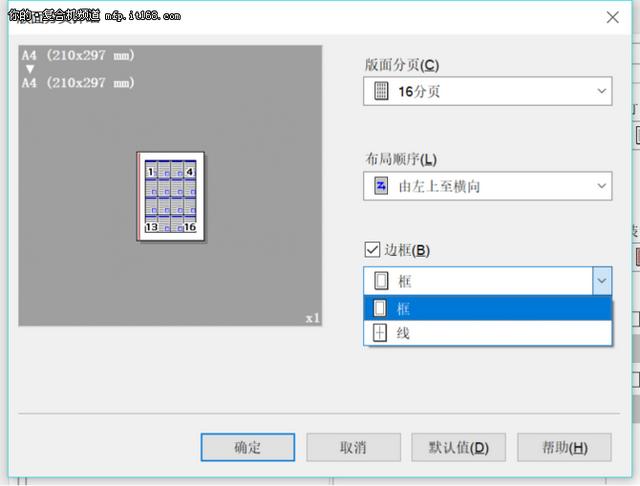
点击确定完成设置,随后就可以开始打印了!
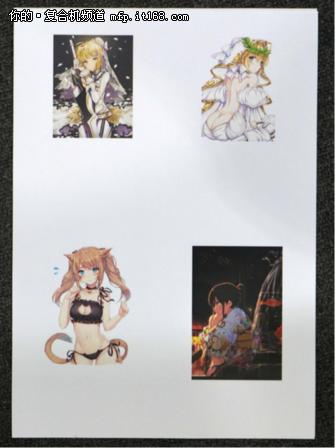
▲4合1打印成品效果

▲16合1带边框成品效果
【多合一文印之二:多合一复印】
第一步:点击进入面板上的“复印”页面
首先在复合机设备主屏幕上点击“复印”按钮,进入复印页面。

进入复印菜单之后,点击下方的“双面/组合”按钮。

进入该菜单之后,可以在靠右的“合并”版块下进行多合一复印的设置(红框标出)。

全部设置完成后,会显示输出版式的预览,这样就算设置完成了。
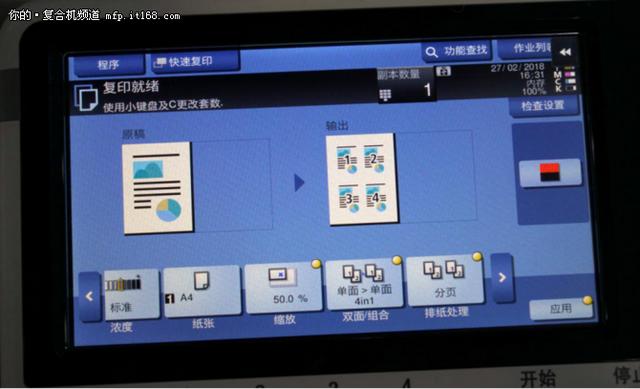
第二步:扫描原稿
完成设置之后,下一步就是进行原稿扫描操作了。

我们选择了4张图片原稿进行测试,可以通过输稿器自动扫描或者单张依次通过扫描面板进行操作。

▲扫描过程中......
扫描完成后,设备会自动开始文印输出,这样一次多合一复印作业就完成了。

▲成品
编辑点评:有一句古话说,聚沙成塔。在办公文印领域更是集中体现了这个道理。多合一输出的有效利用可以非常显著的降低企业文印所产生的纸张成本:使用四合一就能节约75%的纸张。尤其在大型企业中,这样的成本优势就体现的更加明显,作为相关岗位的工作人员,掌握这项技能是相当有必要的。